2023-07-10 220
Win8.1自动更新在Win8.1系统和安全设置里边,大家可以进入Win8.1控制面板里边找到,如下图所示:
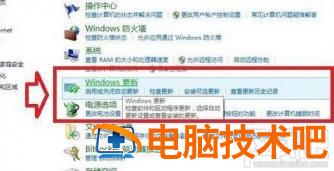
1、首先在Win8.1传统桌面上,同时按 Windows + X 组合快捷键打开Win8.1控制面板,之后再进入“系统和安全”设置选项,如下图所示:
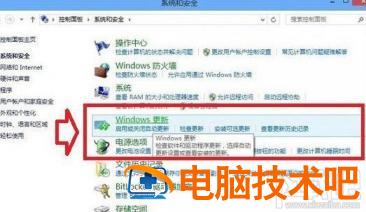
2、进入Win8.1系统和安全设置之后,就进入了上上图中的Win8.1自动更新在哪的那个界面了,另外大家也可以点击下图中的“检查更新”来更新一下Win8.1系统相关的补丁与推送消息,如下图:
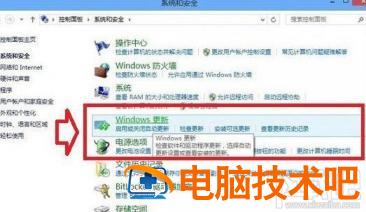
3、之后我们点击“启动和关闭自动更新”选项,之后再里边就可以选择是开启还是关闭Win8.1自动更新了,如下图所示:
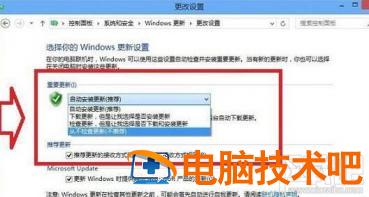
通常会选择“检查更新,但是让我选择是否下载和安装更新”,这个看个人需要自己设置吧~
原文链接:https://www.000nw.com/12500.html
=========================================
https://www.000nw.com/ 为 “电脑技术吧” 唯一官方服务平台,请勿相信其他任何渠道。
电脑技术 2023-07-23
系统教程 2023-07-23
应用技巧 2023-07-23
系统教程 2023-07-23
软件办公 2023-07-11
软件办公 2023-07-11
软件办公 2023-07-12
软件办公 2023-07-12
软件办公 2023-07-12
系统教程 2023-07-23
扫码二维码
获取最新动态
